Excel : comment utiliser la fonction IF avec des valeurs de texte
Vous pouvez utiliser les formules suivantes pour utiliser une fonction IF avec des valeurs de texte dans Excel :
Méthode 1 : vérifier si la cellule est égale au texte
=IF(A2="Starting Center", "Yes", "No")
Cette formule renverra « Oui » si la valeur dans la cellule A2 est « Centre de départ » – sinon elle renverra « Non ».
Méthode 2 : vérifier si la cellule contient un texte spécifique
=IF(ISNUMBER(SEARCH("Guard", A2)), "Yes", "No")
Cette formule renverra « Oui » si la valeur dans la cellule A2 contient « Garde » n’importe où dans la cellule – sinon elle renverra « Non ».
Méthode 3 : vérifier si la cellule contient l’un des nombreux textes spécifiques
=IF(SUMPRODUCT(--ISNUMBER(SEARCH({"Backup","Guard"},A2)))>0, "Yes", "No")
Cette formule renverra « Oui » si la valeur dans la cellule A2 contient « Sauvegarde » ou « Garde » n’importe où dans la cellule – sinon elle renverra « Non ».
Les exemples suivants montrent comment utiliser chaque formule en pratique avec l’ensemble de données suivant dans Excel :
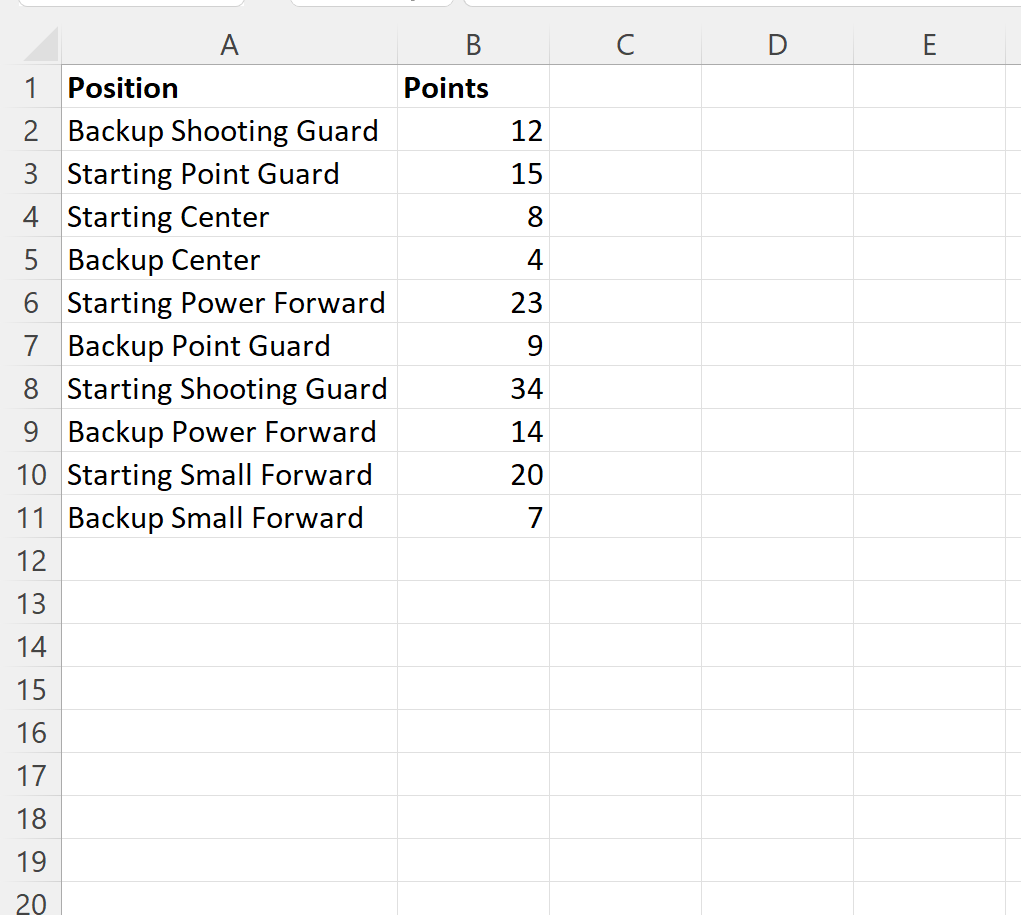
Exemple 1 : Vérifier si la cellule est égale au texte
Nous pouvons taper la formule suivante dans la cellule C2 pour renvoyer « Oui » si la valeur dans la cellule A2 est égale à « Centre de départ » ou renvoyer « Non » sinon :
=IF(A2="Starting Center", "Yes", "No")
Nous pouvons ensuite cliquer et faire glisser cette formule vers chaque cellule restante de la colonne C :
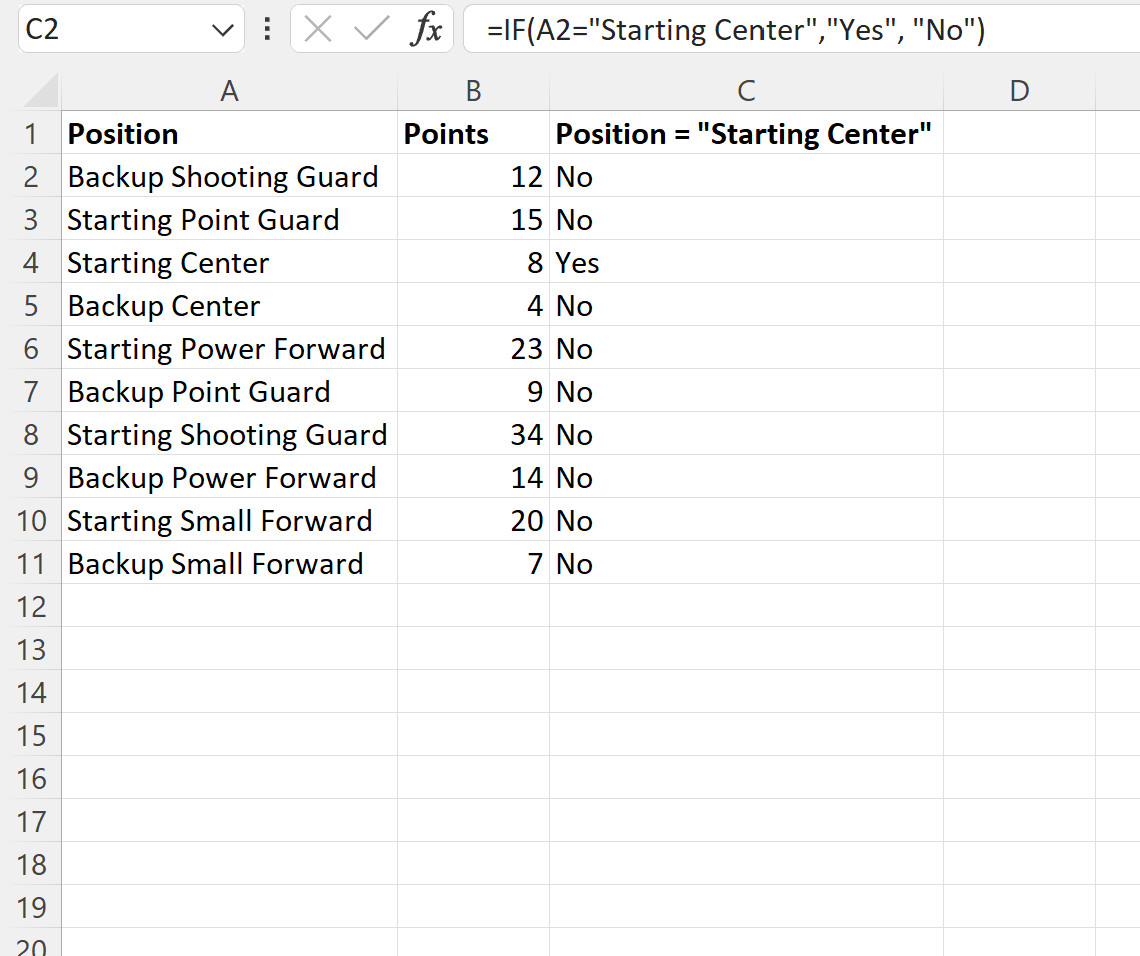
La formule renvoie « Oui » pour la ligne où la valeur de la colonne A est égale à « Centre de départ » et renvoie « Non » pour toutes les autres lignes.
Exemple 2 : Vérifiez si la cellule contient un texte spécifique
Nous pouvons taper la formule suivante dans la cellule C2 pour renvoyer « Oui » si la valeur dans la cellule A2 contient « Garde » n’importe où dans la cellule ou renvoyer « Non » sinon :
=IF(ISNUMBER(SEARCH("Guard", A2)), "Yes", "No")
Nous pouvons ensuite cliquer et faire glisser cette formule vers chaque cellule restante de la colonne C :
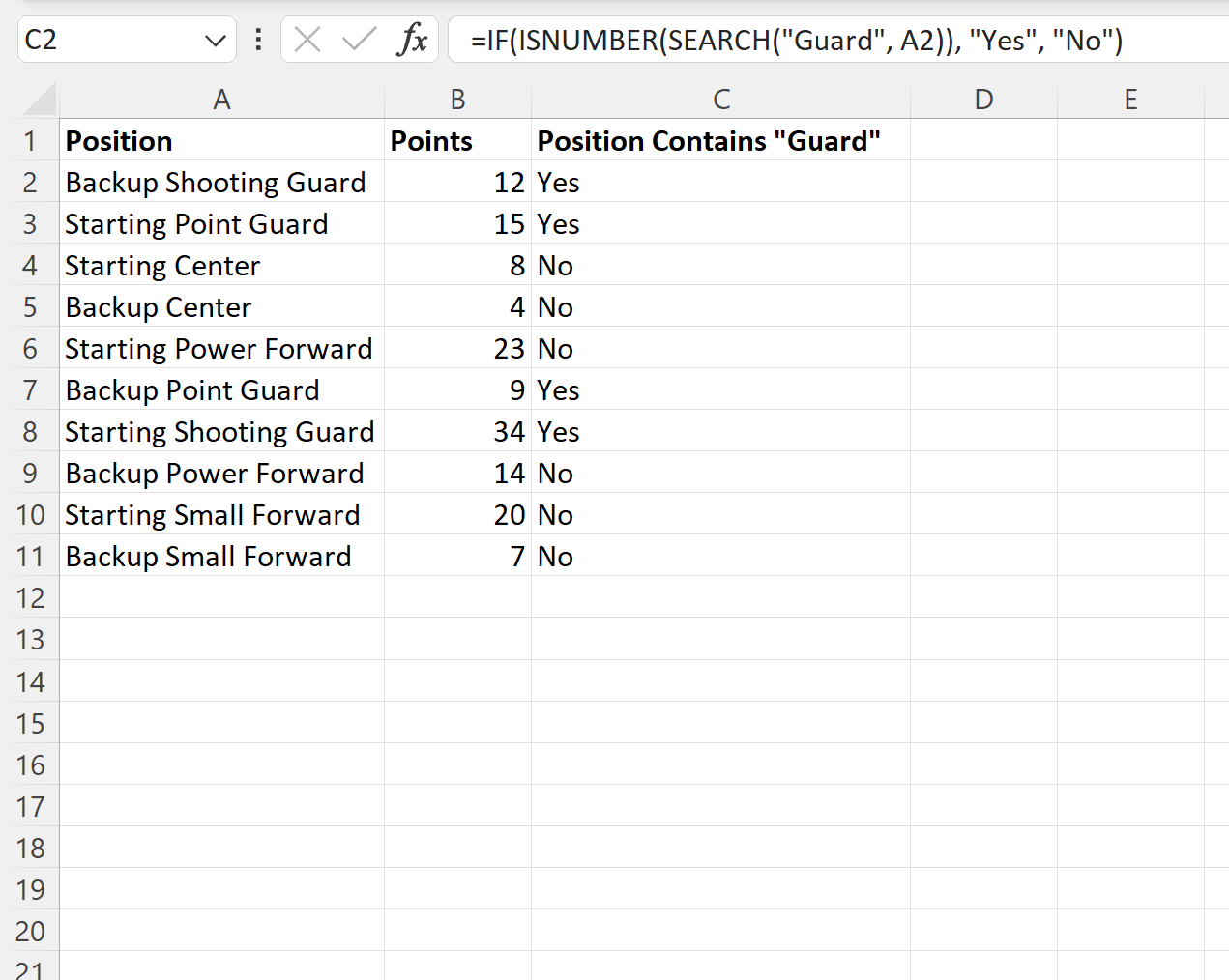
La formule renvoie « Oui » pour chaque ligne contenant « Garde » dans la colonne A et renvoie « Non » pour toutes les autres lignes.
Exemple 3 : Vérifier si la cellule contient plusieurs textes spécifiques
Nous pouvons taper la formule suivante dans la cellule C2 pour renvoyer « Oui » si la valeur dans la cellule A2 contient « Sauvegarde » ou « Garde » n’importe où dans la cellule ou renvoyer « Non » sinon :
=IF(SUMPRODUCT(--ISNUMBER(SEARCH({"Backup","Guard"},A2)))>0, "Yes", "No")
Nous pouvons ensuite cliquer et faire glisser cette formule vers chaque cellule restante de la colonne C :
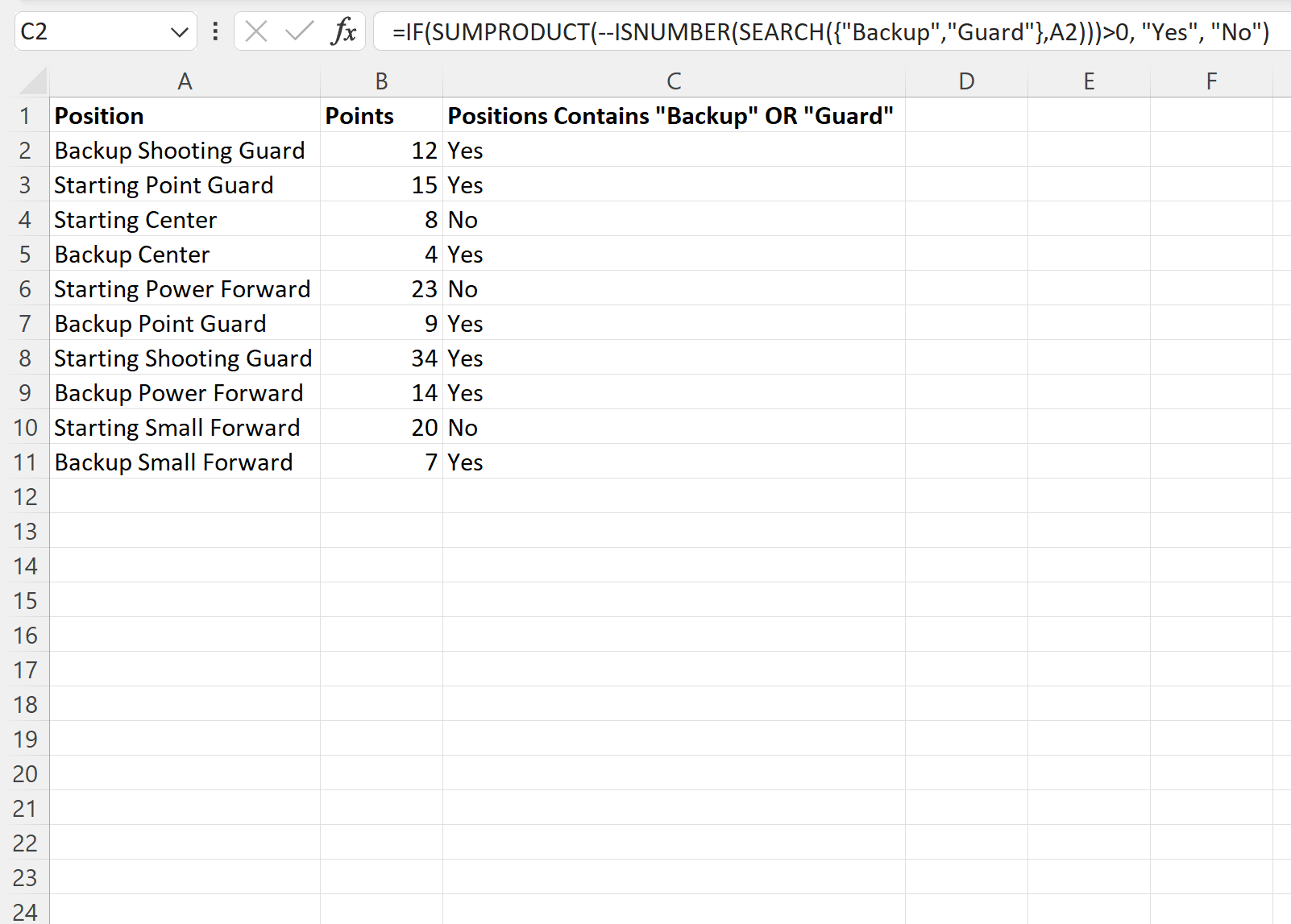
La formule renvoie « Oui » pour chaque ligne contenant « Sauvegarde » ou « Garde » dans la colonne A et renvoie « Non » pour toutes les autres lignes.
Remarque : N’hésitez pas à inclure autant de valeurs de texte que vous le souhaitez dans les accolades de la formule pour rechercher autant de valeurs de texte spécifiques dans une cellule que vous le souhaitez.
Ressources additionnelles
Les didacticiels suivants expliquent comment effectuer d’autres tâches courantes dans Excel :
Excel : comment utiliser la fonction IF avec plusieurs conditions
Excel : comment créer une fonction IF pour renvoyer oui ou non
Excel : comment utiliser une fonction IF avec une plage de valeurs
